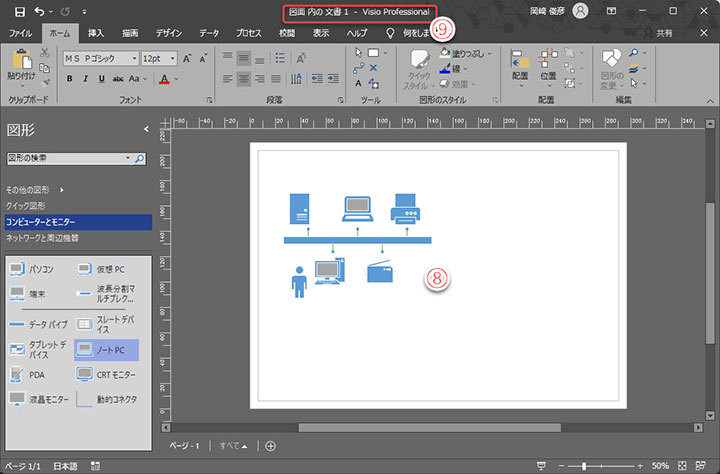目次
■Visioで図面を作成
Visioは、WordやExcel、PowerPointの文書の中に挿入する図面を作成する際に使われることが多いでしょう。使用するうえで注意したいのが、Webアプリ版ではデスクトップアプリ版とは少し扱いが異なるということです。まずは、デスクトップアプリ版でWord文書に直接Visio図面を作成する手順を紹介します。
■デスクトップアプリ版でWord文書に直接Visio図面を作成
(1)Word文書内でVisio図面を挿入する場所をクリック
(2)「挿入」タブをクリック
(3)「オブジェクト」ボタンの「▼」をクリック
(4)「オブジェクト…」メニューをクリック
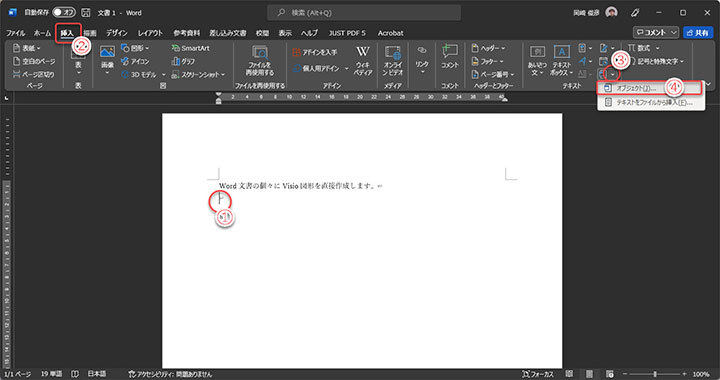
(5)「Microsoft Visio Drawing」をクリックして選択
(6)「アイコンで表示」チェックボックスをオフにする
(7)「OK」をクリック
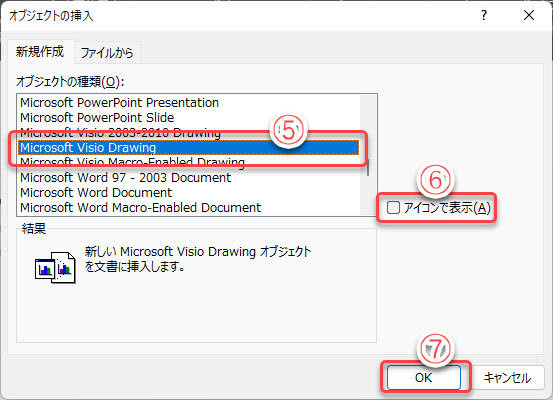
(8)Visioが起動するので、Visioで図面作成
(9)タイトルバーには文書ファイル名が表示され、Word文書内であることを示している
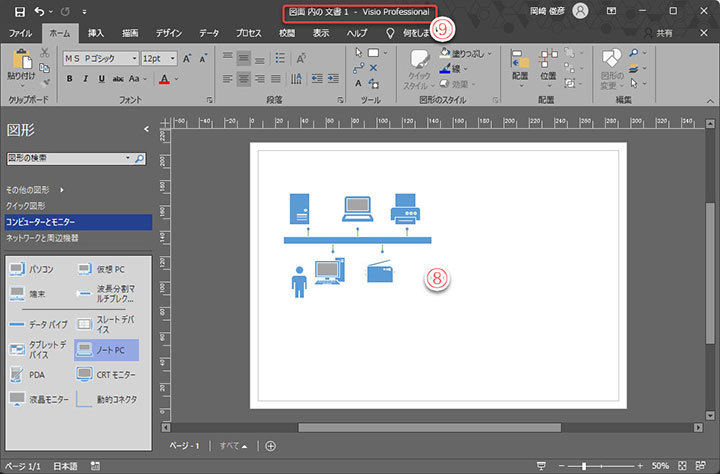
図面を作成したら、Visioウインドウを閉じます。
(10)Word文書内にVisioで作成した図面が挿入された。図面をダブルクリックすると、WordのメニューがVisioのメニューに切り替わって、図面の編集が可能になる
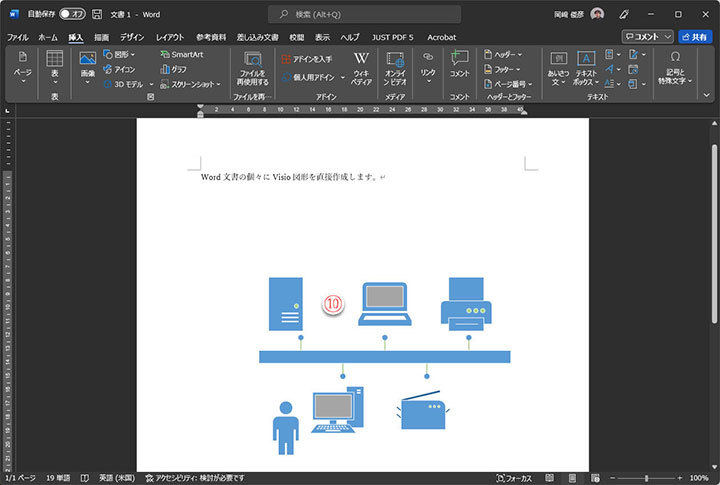
■Webアプリ版でVisio図面をWord文書に貼り付け
Webアプリ版の場合、前述のデスクトップアプリ版とはちがった手順となります。
(1)Microsoft 365にサインインし、Visio文書を作成。またはVisio文書を開く
(2)Visioアイコンが表示されていないときは、「アプリ起動ツール」ボタンをクリック
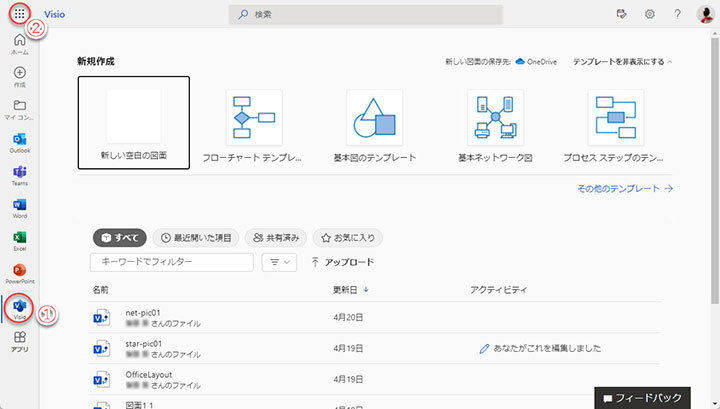
(3)Visioで図面を作成
(4)作成した図面は必ず保存
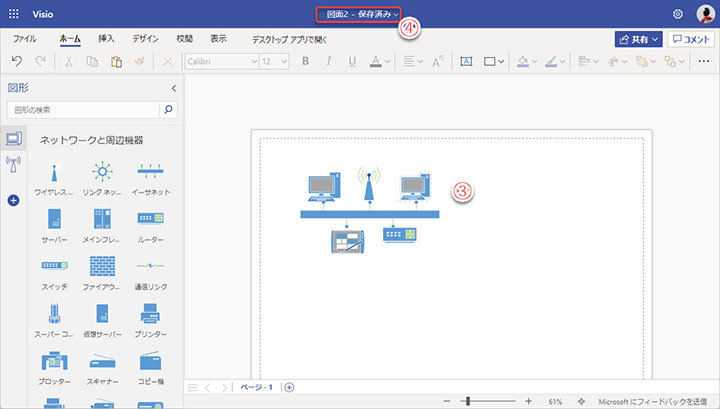
Webアプリ版では作成文書をリアルタイムで保存してくれるので意識的に保存操作をする必要はないのですが、念のため図面文書が保存されていることを確認してください。
(5)Word文書に貼り付けたい図面範囲をマウスでドラッグして選択
(6)「コピー」をクリック
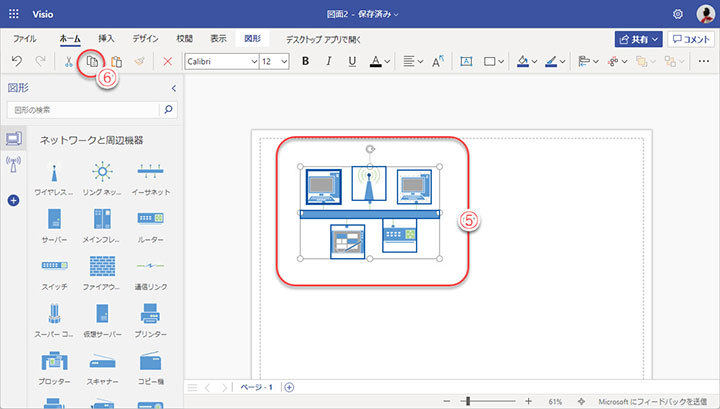
つぎに、Visio文書はそのままにして(閉じる必要はありません)、Word文書を作成または開きます。
(7)Microsoft 365でWord文書を作成、またはWord文書を開く
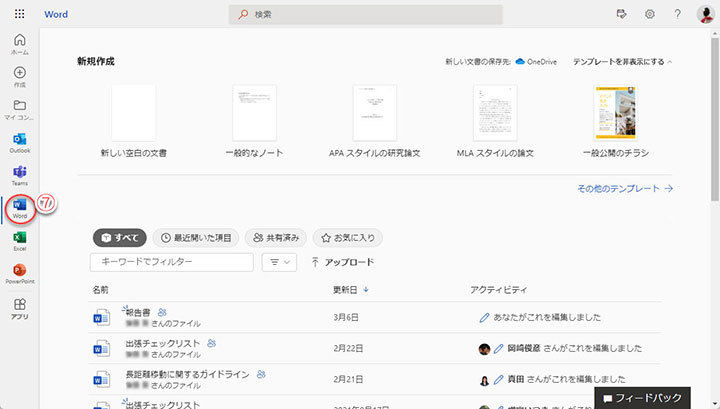
(8)Word文書でVisio図面を貼り付ける場所をクリック
(9)「貼り付け」ボタンをクリック
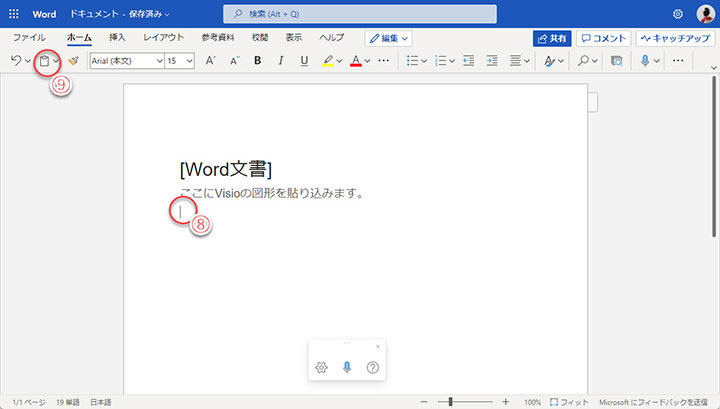
(10)Visioで作成した図面が貼り付けられたWord文書
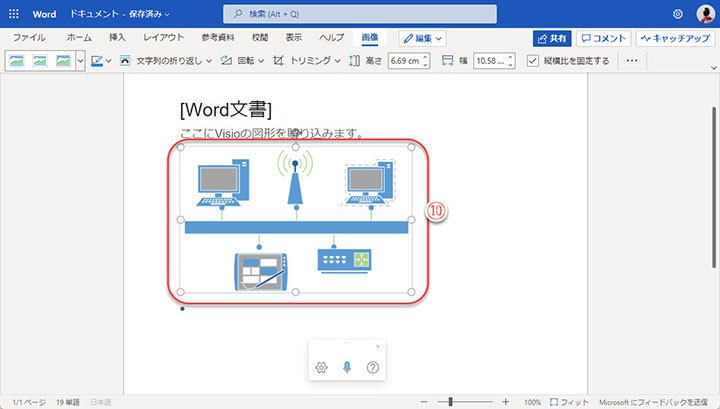
■Webアプリ版VisioとWordについて
Webアプリ版では、Word文書中に貼り付けたVisio図面をダブルクリックしてもVisioで再編集することはできません。写真などの画像を貼り付けたときのように、図面全体を回転、拡大縮小、トリミング、枠の表示変更をすることはできますが、Visioをシームレスに呼び出して再編集することはできないのです。
(1)Webアプリ版WordでVisio図面をクリック
(2)Wordの「画像」→「編集」タブを開き、図面編集メニューが表示されるが、図面全体のサイズ変更や回転などしかできない
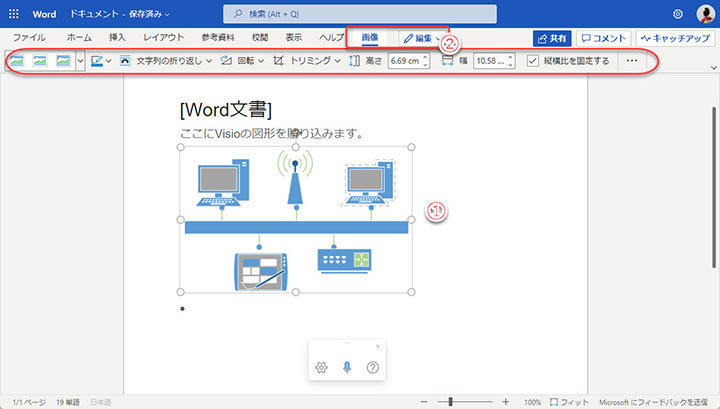
(3)Visioのタブ。クリックするとVisio文書に移動
(4)Wordのタブ。クリックするとWord文書に移動
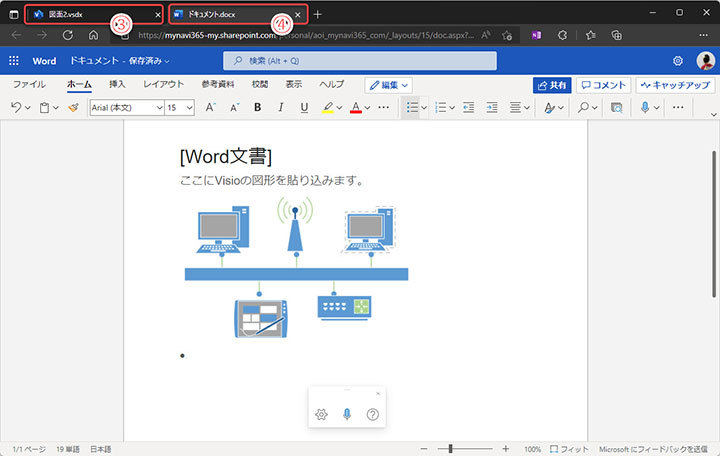
今回はWord文書内にVisioで作成した図面を挿入する方法を紹介しましたが、ExcelやPowerPointでも同様のやり方です。そのため、Webアプリ版OfficeでVisio図面をWord、Excel、PowerPointに貼り付けて利用する場合は、必ず再編集に備えて貼り付け元のVisio文書のタブを削除せずに残しておいてください。
Microsoft Teamsに関連して、Skype for Businessにも触れておきます。
Microsoft 365(旧Office 365、旧BPOS)のチャット・ビデオ通話ツールとしては、もともと、Microsoft Lyncがありました。マイクロソフトがSkypeを買収したことにより、Microsoft LyncはMicrosoft Skype for Businessと名称を変えて現在にいたっています。現在ではまだSkype for Businessも使用できますが、Skype for Businessのほとんどの機能を内包し、さらに高度なコミュニケーション環境を提供するMicrosoft Teamsの登場により、Skype for Businessは2021年7月31日をもってサービスを終了しました。
Skype for Businessをご利用の場合は、それまでにMicrosoft Teamsに移行する必要があります。
Microsoft 365の導入支援はネクストセットへ!
■■「組織ワークフロー」を100社無償提供中!■■

ネクストセットはMicrosoft 365の導入支援とアプリケーション開発に特化したソリューションベンダーです。Microsoft 365をより安全に、より便利にご利用いただくため、「シングルサインオン」や「組織アドレス帳」、「組織ワークフロー」など、さまざまなプロダクトを開発し、ご提供しています。現在、100社限定で「組織ワークフロー」を無料提供中です。この機会に、ぜひ、導入をご検討ください。
詳しくはこちらをご覧ください。
[PR]提供:ネクストセット